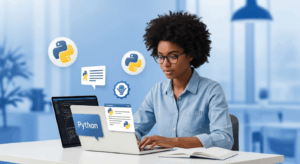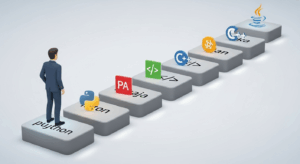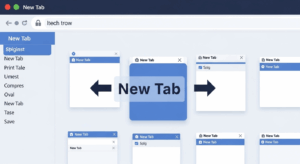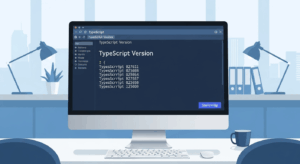WEBサイト制作において、子要素を親要素の幅に合わせることは基本的でありながら奥深い技術です。この記事では、CSS親要素の幅に合わせる様々な手法を体系的に解説します。
flex、親要素の幅取得、親要素の高さに合わせる方法、兄弟要素の幅に合わせる技術、他の要素の幅取得、親要素の幅を超える場合の対処法、親要素子要素に合わせる高さ調整、子要素親要素に合わせる高さ設定、CSSでLine-heightを親要素に合わせる方法、要素の横幅を調整するCSSプロパティ、CSSで親要素を中央揃えにする手法、HTMLで要素の高さを合わせる技術まで、実践的な内容を網羅的にお伝えします。
- CSS親要素の幅に合わせる基本的な実装方法
- flexbox を活用した柔軟な幅調整テクニック
- 親要素と子要素の高さを連動させる実践的手法
- 要素の幅を超える場合の適切な対処法
CSSで親要素の幅に合わせる基本テクニック
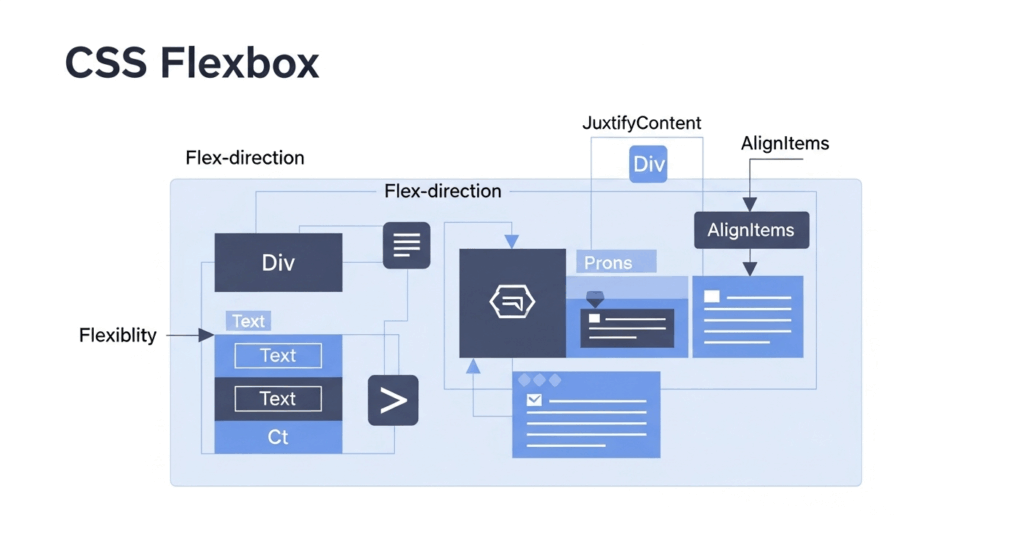
この章では、CSSを使って子要素を親要素の幅に合わせる基本的な方法について解説します。要素の種類によって適切な方法が異なるため、それぞれの特徴を理解することが重要です。
- 要素の横幅を調整するCSSプロパティは?
- 子要素 親要素に合わせる 高さの設定方法
- 親要素の幅 取得の基本概念
- flex を使った幅調整のテクニック
- 親要素の高さに合わせる実装方法
- CSSで親要素を中央揃えにするにはどうすればいいですか?
要素の横幅を調整するCSSプロパティは?
CSSで要素の横幅を調整する際に最も基本となるプロパティがwidthです。このプロパティは要素の内容領域の幅を指定する重要な役割を担っています。widthプロパティには様々な値を設定でき、それぞれ異なる挙動を示します。
絶対単位のpxを使用した場合、指定した数値がそのまま要素の幅として反映されます。たとえばwidth: 300pxと指定すれば、画面サイズに関係なく常に300ピクセルの幅が確保されます。これは固定レイアウトに適していますが、レスポンシブデザインには向きません。
相対単位の%を使用すると、親要素の幅に対する割合で子要素の幅が決まります。width: 80%と指定した場合、親要素の幅の80%が子要素の幅になります。この方法は親要素のサイズが変わっても比率を維持できるため、レスポンシブデザインに最適です。
emやremといった単位も利用可能で、emは親要素のフォントサイズを基準とし、remはルート要素のフォントサイズを基準とします。これらは主にタイポグラフィに関連する要素の幅調整に使われます。
さらにvwやvhといったビューポート単位を使用すれば、画面サイズに直接関連した幅指定が可能になります。vwは画面幅の1%を表すため、width: 50vwとすれば画面幅の半分の幅が確保されます。
子要素 親要素に合わせる 高さの設定方法
子要素の高さを親要素に合わせる際には、heightプロパティと組み合わせた複数のアプローチが存在します。最も直接的な方法は、子要素にheight: 100%を指定することです。ただし、この方法が正しく機能するためには、親要素に明示的な高さが設定されている必要があります。
親要素の高さが自動(height: auto)の場合、子要素にheight: 100%を指定しても期待通りの結果が得られません。なぜなら、親要素の高さが子要素の内容によって決まるため、循環参照が発生してしまうからです。
この問題を解決するには、親要素に具体的な高さを設定するか、min-heightプロパティを活用します。min-height: 100vhを親要素に指定すれば、最低でも画面の高さ分は確保され、子要素のheight: 100%が有効になります。
FlexboxやCSS Gridを使用すると、より柔軟な高さ調整が可能になります。親要素にdisplay: flexを指定し、align-items: stretchを適用すると、子要素は自動的に親要素の高さに合わせて伸縮します。
position: absoluteを使った高さ調整
絶対配置を利用した高さ調整も有効な手法です。子要素にposition: absoluteを指定し、top: 0とbottom: 0を同時に設定すると、子要素は親要素の高さ全体に広がります。この方法は親要素にposition: relativeが設定されている場合に機能します。
親要素の幅 取得の基本概念
JavaScriptを使って親要素の幅を取得する場合、複数のプロパティが利用できます。最も基本的なものはoffsetWidthで、これは要素の幅にパディングとボーダーを含んだ値を返します。
clientWidthは内容領域とパディングを含むが、ボーダーとスクロールバーは含まない幅を取得します。scrollWidthは要素の実際の内容の幅を取得するため、オーバーフローしている内容も含まれます。
getBoundingClientRect()メソッドを使用すると、要素の正確な位置とサイズ情報を取得できます。このメソッドは変換やスケールが適用されている要素に対しても正確な値を返すため、複雑なレイアウトでも信頼性があります。
CSSカスタムプロパティ(CSS変数)を活用すれば、親要素の幅を子要素に動的に伝達できます。親要素でwidth値をカスタムプロパティとして定義し、子要素でそれを参照する方法は、JavaScriptとCSSの連携において非常に強力です。
flex を使った幅調整のテクニック
Flexboxは現代のレイアウト技術の中核を成す重要な仕様です。親要素にdisplay: flexを指定すると、子要素は自動的にフレックスアイテムとなり、柔軟な幅調整が可能になります。
flex-basisプロパティは、フレックスアイテムの初期サイズを設定します。flex-basis: 0とflex-grow: 1を組み合わせると、使用可能な空間を均等に分割できます。複数の子要素がある場合、それぞれが同じ幅を持つレイアウトが実現されます。
flex-shrinkプロパティは、コンテナのサイズが不足した際の縮小率を制御します。flex-shrink: 0を指定すると、その要素は縮小されずに最小サイズを維持します。これは重要なコンテンツを保護したい場合に有効です。
flexプロパティの短縮記法を使用すると、複雑な設定も簡潔に記述できます。flex: 1は flex-grow: 1、flex-shrink: 1、flex-basis: 0%と同等で、利用可能な空間を最大限活用します。
justify-contentプロパティを使用すると、主軸方向の配置を制御できます。space-betweenは要素間の空間を均等に配分し、space-aroundは要素の周囲に均等な空間を作ります。
親要素の高さに合わせる実装方法
親要素の高さに子要素を合わせる実装には、CSS Grid Layoutが特に有効です。親要素にdisplay: gridを指定し、grid-template-rows: 1frを設定すると、子要素は利用可能な高さ全体に自動的に拡張されます。
table-cellディスプレイを活用する従来の手法も依然として有効です。親要素にdisplay: table、子要素にdisplay: table-cellを指定すると、テーブルの特性により子要素が親要素の高さに合わせて自動調整されます。
CSSのaspect-ratioプロパティは、要素のアスペクト比を維持しながら高さ調整を行う場合に威力を発揮します。aspect-ratio: 16/9のように指定すると、幅に応じて適切な高さが自動計算されます。
overflow-yプロパティとの組み合わせも重要な考慮点です。親要素の高さに合わせた子要素で内容がオーバーフローする場合、overflow-y: autoやoverflow-y: scrollを適切に設定することで、ユーザビリティを向上できます。
CSSで親要素を中央揃えにするにはどうすればいいですか?
親要素を画面またはコンテナの中央に配置する方法には、複数のアプローチがあります。最も現代的で推奨される方法は、Flexboxを使用することです。コンテナ要素にdisplay: flex、justify-content: center、align-items: centerを指定すると、子要素は水平・垂直両方向で中央揃えになります。
margin: 0 autoは水平方向の中央揃えに特化した古典的な手法です。この方法は対象要素が固定幅を持つ場合に確実に機能します。ただし、親要素の幅が不明確な場合や、レスポンシブデザインでは制限があります。
transformプロパティとpositionを組み合わせた手法も効果的です。position: absolute、left: 50%、top: 50%、transform: translate(-50%, -50%)の組み合わせにより、要素のサイズに関係なく中央配置が実現できます。
CSS Gridを使用した中央揃えは、特に複雑なレイアウトで威力を発揮します。親要素にdisplay: grid、place-items: centerを指定するだけで、子要素が完全に中央に配置されます。
text-alignとline-heightの組み合わせは、テキストや小さなインライン要素の中央揃えに適しています。親要素にtext-align: centerとline-heightを親要素の高さと同じ値に設定することで、垂直方向の中央揃えも実現できます。
CSSで親要素の幅に合わせる応用テクニック
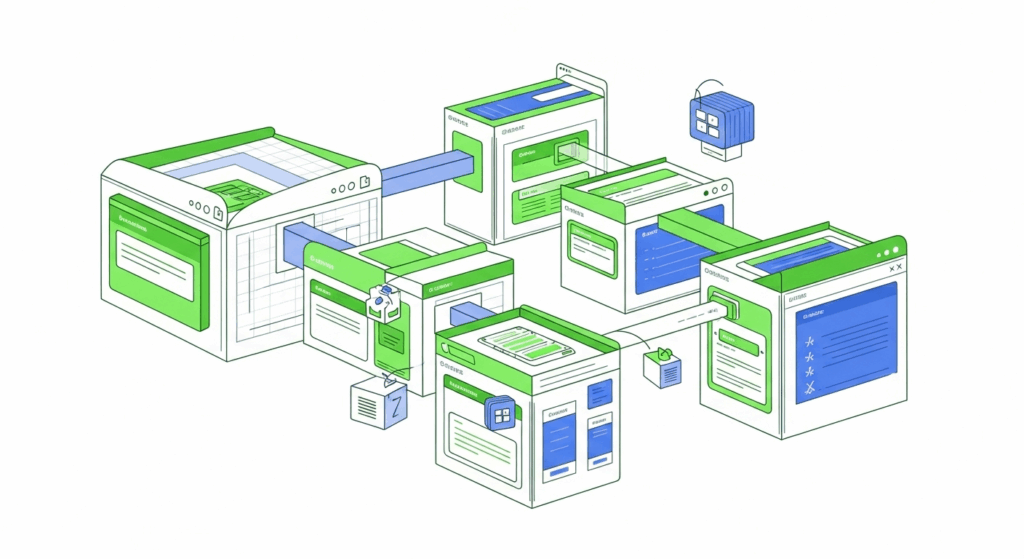
この章では、より複雑なレイアウト要件に対応するための応用的な幅調整テクニックを詳しく解説します。実際の開発現場でよく遭遇する課題を解決する方法を学びましょう。
- 兄弟要素の幅に合わせる実装手法
- 他の要素の幅 取得と活用方法
- 親要素の幅を超える場合の対処法
- 親要素 子要素に合わせる 高さの調整
- CSSでLine-heightを親要素に合わせるには?
- HTMLで要素の高さを合わせるには?
- CSS親要素の幅に合わせる総合まとめ
兄弟要素の幅に合わせる実装手法
兄弟要素間で幅を統一する場合、Flexboxの力を最大限活用できます。親要素にdisplay: flexを設定し、各兄弟要素にflex: 1を指定すると、利用可能な空間が均等に分割され、すべての兄弟要素が同じ幅を持ちます。
CSS Gridを使用したアプローチでは、より精密な制御が可能です。親要素にdisplay: grid、grid-template-columns: repeat(auto-fit, minmax(0, 1fr))を指定すると、兄弟要素の数に関係なく自動的に等幅レイアウトが生成されます。
JavaScriptを組み合わせた動的な幅調整も実用的です。兄弟要素の中で最も幅の広い要素を検出し、その幅を他の要素に適用することで、完全に統一された見た目を実現できます。この手法は、内容が動的に変わるWebアプリケーションで特に有効です。
table-cellディスプレイを活用した従来の手法も、特定の場面では有効です。親要素にdisplay: table、兄弟要素にdisplay: table-cellを指定すると、テーブルの特性により自動的に等幅分割が行われます。
CSSカスタムプロパティと組み合わせることで、レスポンシブな兄弟要素の幅調整も実現できます。メディアクエリごとに適切な幅値を定義し、兄弟要素でそれらを参照する方法は、保守性の高いコードを生み出します。
他の要素の幅 取得と活用方法
他の要素の幅を取得して活用する場合、ResizeObserver APIが現代的で効率的な解決策です。このAPIを使用すると、特定の要素のサイズ変更を監視し、リアルタイムで他の要素に反映できます。従来のwindow.resizeイベントよりも精密で、パフォーマンスに優れています。
CSSのclamp()関数を活用すると、他の要素との関係性を保ちながら動的な幅調整が可能です。clamp(最小値, 基準値, 最大値)の形式で指定することにより、他の要素の幅に応じて適切な範囲内で自動調整されます。
Intersection Observer APIとの組み合わせにより、画面上の要素の可視状態に応じた幅調整も実現できます。特定の要素が画面に表示された際に、その幅を取得して他の要素に適用する処理は、パフォーマンスに配慮したインタラクティブなUIに重要です。
CSSのcontainer queriesは、親要素のサイズに基づいて子要素のスタイルを変更する革新的な技術です。@container (min-width: 500px)のような記述により、他の要素の幅を条件とした条件分岐スタイリングが可能になります。
MutationObserverを使用したDOM変更の監視により、他の要素のコンテンツ変更に連動した幅調整も実装できます。動的にコンテンツが追加・削除される要素に対して、常に最適な幅を維持するシステムが構築できます。
親要素の幅を超える場合の対処法
子要素が親要素の幅を超える問題は、多くの開発者が直面する課題です。overflow-xプロパティは最も基本的な対処法で、overflow-x: hiddenで超過部分を隠すか、overflow-x: scrollで水平スクロールを有効にできます。
word-wrapやoverflow-wrapプロパティを適切に設定することで、長いテキストコンテンツの折り返し動作を制御できます。word-wrap: break-wordは、単語の境界を無視してでも行内に収める強制的な折り返しを実現します。
calc()関数を使用した動的幅計算により、親要素の制約内に収まる適切なサイズを算出できます。width: calc(100% – 20px)のような記述により、パディングやマージンを考慮した精密な幅設定が可能です。
Flexboxのflex-shrinkプロパティは、要素の縮小動作を細かく制御します。flex-shrink: 0で縮小を禁止し、flex-shrink: 2で他の要素より多く縮小させるなど、柔軟な対応が可能です。
text-overflowプロパティとの組み合わせにより、テキストコンテンツの省略表示も実現できます。white-space: nowrap、overflow: hidden、text-overflow: ellipsisの組み合わせで、長いテキストを「…」で省略する一般的なUIパターンが実装できます。
親要素 子要素に合わせる 高さの調整
親要素の高さを子要素に合わせる逆方向の調整には、CSS Gridのmin-contentやmax-contentキーワードが有効です。grid-template-rows: min-contentを指定すると、親要素の高さは子要素の最小内容サイズに自動調整されます。
Flexboxのalign-contentプロパティは、複数行にわたるフレックスアイテムの垂直配置を制御します。親要素の高さが子要素の合計高さより大きい場合、align-content: centerで中央揃え、align-content: space-betweenで均等配置が実現できます。
intrinsic sizing(内在サイズ)の概念を理解することも重要です。fit-content、min-content、max-contentの各キーワードを適切に使い分けることで、子要素の内容に応じた柔軟な親要素サイズ調整が可能になります。
CSSのcontain プロパティを使用すると、要素のレイアウト計算を最適化できます。contain: layoutを指定した要素は、その内部のレイアウト変更が外部に影響しないため、パフォーマンスの向上が期待できます。
aspect-ratioプロパティと組み合わせることで、子要素の内容に応じながらも一定の比率を維持する親要素の実装が可能です。子要素の幅に応じて親要素の高さが自動調整され、レスポンシブなデザインが実現されます。
CSSでLine-heightを親要素に合わせるには?
line-heightプロパティを親要素の高さに合わせる際は、相対値と絶対値の使い分けが重要です。line-height: inheritを使用すると、親要素で設定されたline-heightがそのまま継承されます。これは一貫性のあるタイポグラフィを実現する基本的な手法です。
数値指定によるline-heightは、フォントサイズに対する比率として機能します。line-height: 1.5と指定すると、フォントサイズの1.5倍の行間が確保されます。この方法は親要素のフォントサイズが変わっても適切な比率を維持できるため、レスポンシブタイポグラフィに適しています。
calc()関数を活用することで、親要素の高さから計算されたline-heightを設定できます。line-height: calc(100vh / 20)のような指定により、画面高さに応じた動的な行間調整が可能になります。
CSS カスタムプロパティとの組み合わせにより、親要素からline-height値を動的に継承する仕組みも構築できます。親要素で–line-height: 1.6のように定義し、子要素でline-height: var(–line-height)として参照することで、一元的な管理が実現されます。
vertical-alignプロパティとの相互作用も考慮する必要があります。line-heightは行ボックスの高さを決定し、vertical-alignはその中での垂直位置を制御するため、両者の適切な組み合わせにより理想的なテキスト配置が実現できます。
HTMLで要素の高さを合わせるには?
HTMLにおける要素の高さ調整は、セマンティックな構造を維持しながら適切なマークアップを選択することから始まります。tableやlist要素は、その性質上自然に高さが揃う傾向があるため、コンテンツの性質に応じて活用することが重要です。
flexboxの利用を前提としたHTML構造では、適切なラッパー要素の配置が重要です。意味的に関連する要素群をdivやsectionで囲み、そこにdisplay: flexを適用することで、構造的に整合性のある高さ調整が実現できます。
CSS Gridレイアウトに適したHTML構造では、グリッドアイテムとなる要素の順序と階層を慎重に設計する必要があります。grid-row-startやgrid-row-endプロパティを効果的に使うため、HTML内での要素の配置順序を最適化することが求められます。
データ属性やCSSクラスを活用した高さ制御の仕組みも有効です。data-height属性でターゲット高さを指定し、JavaScriptで動的に適用する方法は、保守性とアクセシビリティを両立できます。
ランドマーク要素(header、main、aside、footer)を適切に使用することで、ページ全体の高さ配分を自然に調整できます。これらの要素にCSSで適切な高さプロパティを設定することにより、アクセシブルで構造的に正しいレイアウトが実現されます。
CSSで親要素の幅に合わせる総合まとめ
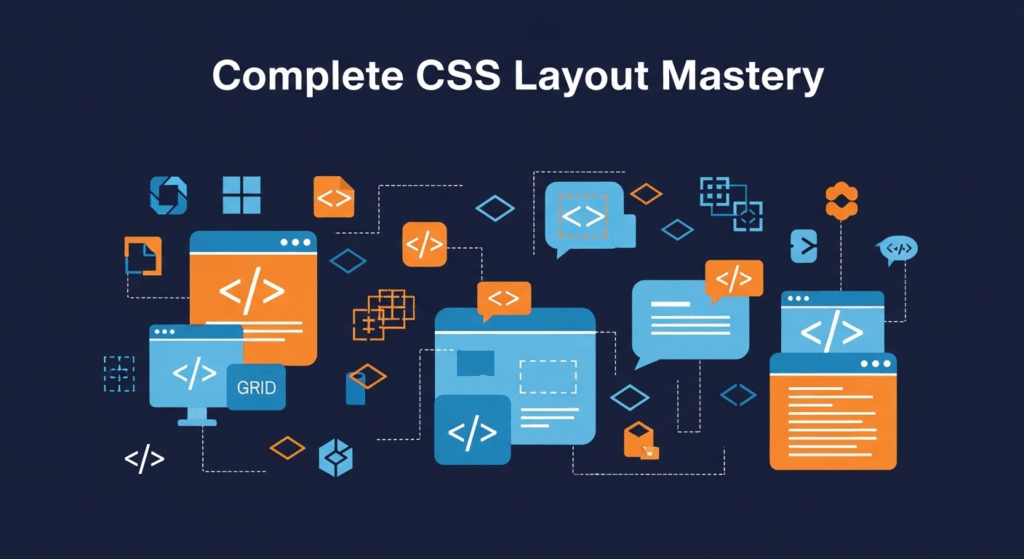
親要素の幅に合わせる技術は、現代のWeb開発において基盤となる重要なスキルである。基本的なwidth: 100%から始まり、flexbox、CSS Grid、calc()関数、カスタムプロパティなど、多様な手法を適材適所で使い分けることが求められる。
要素の種類に応じた適切なアプローチの選択が成功の鍵となる。インライン要素にはdisplay: block、ブロック要素には%指定、tableやinline-block要素にはbox-sizingと組み合わせたwidth: 100%が効果的である。
レスポンシブデザインへの対応においては、相対単位の活用が不可欠である。%、em、rem、vw、vhなどの単位を理解し、コンテンツの性質とユーザー体験を考慮した適切な選択が重要である。
パフォーマンスの観点からは、CSSによる解決を優先し、JavaScriptは必要最小限に留めることが推奨される。ResizeObserverやIntersection ObserverなどのモダンなAPIを活用することで、効率的な動的調整が実現できる。
今後の発展として、container queries、aspect-ratio、intrinsic sizingなどの新しい仕様の理解と活用が求められる。これらの技術により、より柔軟で保守性の高いレイアウトシステムの構築が可能となる。